i Düğmesi: Oynatma
İzleme zoom'u veya tam çerçeve veya küçük resim izleme sırasında i düğmesine basılması, izleme modu için i menüsünü görüntüler. Çoklu seçiciyi ve J düğmesini kullanarak seçenekleri seçin ve menüden çıkmak ve izlemeye geri dönmek için i düğmesine basın.
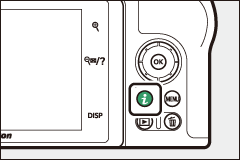
İzleme i menüsünde bulunan seçenekler resmin türüne göre değişir.
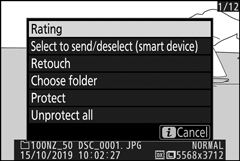
Fotoğraflar : Bir fotoğraf seçildiğinde i düğmesine basıldığında aşağıda listelenen seçenekler görüntülenir.
- Hızlı kırp (yalnızca oynatma yakınlaştırması sırasında görüntülenir): Ekranda görünen alana kırpılmış geçerli görüntünün bir kopyasını kaydedin. Bu seçenek, histogramlar görüntülendiğinde kullanılamaz.
- Derecelendirme : Geçerli resmi derecelendirin ( 0 Resim Derecelendirme ).
- Göndermek/seçimi kaldırmak için seçin (akıllı cihaz/PC) : Yükleme için geçerli resmi seçin. Görüntülenen seçenek, bağlanan cihazın tipine göre değişir ( 0 Göndermek için Seç/Seçimi Kaldır ).
- Rötuş : Mevcut fotoğrafın rötuşlu bir kopyasını oluşturmak için rötuş menüsündeki ( 0 N Rötuş Menüsü: Rötuşlu Kopyalar Oluşturma ) seçenekleri kullanın.
- Klasör seç : Oynatma için bir klasör seçin. Bir klasörü vurgulayın ve vurgulanan klasördeki resimleri görüntülemek için J düğmesine basın.
- Koru : Geçerli resme koruma ekleyin veya mevcut resme korumayı kaldırın ( 0 Resimleri Silinmekten Koruma ).
- Tümünün korumasını kaldır (izleme yakınlaştırması sırasında kullanılamaz): İzleme menüsünde İzleme klasörü için geçerli olarak seçili olan klasördeki tüm resimlerden korumayı kaldırın.
Filmler : Bir film seçildiğinde aşağıdaki seçenekler kullanılabilir.
- Derecelendirme : Mevcut resmi derecelendirin ( 0 Resim Derecelendirme ).
- Göndermek/seçimi kaldırmak için seçin (PC) : Yükleme için geçerli resmi seçin. Görüntülenen seçenek, bağlanan cihazın tipine göre değişir ( 0 Göndermek için Seç/Seçimi Kaldır ).
- Ses kontrolü : Oynatma ses seviyesini ayarlayın.
- Filmi kırp : Geçerli filmden metrajı kırpın ve düzenlenen kopyayı yeni bir dosyaya kaydedin ( 0 Başlangıç/Bitiş Noktasını seçin ).
- Klasör seç : Oynatma için bir klasör seçin. Bir klasörü vurgulayın ve vurgulanan klasördeki resimleri görüntülemek için J düğmesine basın.
- Koru : Geçerli resme koruma ekleyin veya mevcut resme korumayı kaldırın ( 0 Resimleri Silinmekten Koruma ).
- Tümünün korumasını kaldır : İzleme menüsünde İzleme klasörü için seçili olan klasördeki tüm resimlerden korumayı kaldırın.
Filmler (oynatma duraklatıldı) : Film oynatma duraklatıldığında aşağıdaki seçenekler kullanılabilir.
- Başlangıç/bitiş noktası seç : Geçerli filmden metrajı kırpın ve düzenlenen kopyayı yeni bir dosyaya kaydedin ( 0 Başlangıç/Bitiş Noktasını Seçin ).
- Geçerli kareyi kaydet: Seçili kareyi bir JPEG hareketsiz olarak kaydedin ( 0 Geçerli Kareyi Kaydet ).
Göndermek/Seçimi Kaldırmak için Seçin
Bir akıllı cihaza veya bilgisayara yüklemek üzere mevcut resmi seçmek için aşağıdaki adımları izleyin. Yüklemek üzere resimleri seçmek için kullanılan i menü seçenekleri, bağlanan cihazın türüne göre değişir:
- Göndermek/seçimi kaldırmak için seç (akıllı cihaz) : Fotoğraf makinesi, kurulum menüsündeki Akıllı cihaza bağlan öğesi kullanılarak yerleşik Bluetooth aracılığıyla bir akıllı cihaza bağlandığında görüntülenir ( 0 Akıllı Cihaza Bağlan ).
- Göndermek/seçimi kaldırmak için seç (PC) : Fotoğraf makinesi, kurulum menüsündeki PC'ye Bağlan öğesi kullanılarak yerleşik Wi-Fi aracılığıyla bir bilgisayara bağlandığında görüntülenir ( 0 PC'ye Bağlan ).
-
Bir resim seçin.
Bir resmi tam çerçeve izlemede veya izleme zumunda görüntüleyin veya küçük resim listesinden seçin.
-
Göndermek/seçimi kaldırmak için Seç'i seçin .
i menüsünü görüntülemek için i düğmesine basın, ardından göndermek/seçimi kaldırmak için Seç'i vurgulayın ve J düğmesine basın. Yükleme için seçilen resimler bir W simgesiyle gösterilir; seçimi kaldırmak için Adım 1 ve 2'yi tekrarlayın.
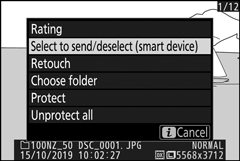
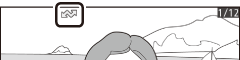
Filmler
Fotoğraf makinesi SnapBridge uygulaması aracılığıyla bir akıllı cihaza bağlandığında, filmler yüklenmek üzere seçilemez. Başka yollarla yüklenen filmler için maksimum dosya boyutu 4 GB'dir.
Başlangıç/Bitiş Noktasını Seçin
Filmlerin kırpılmış kopyalarını oluşturmak için aşağıdaki adımları izleyin.
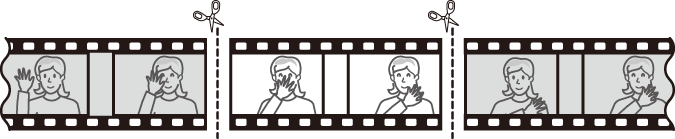
-
Bir filmi tam kare görüntüleyin.
-
Filmi yeni açılış karesinde duraklatın.
Filmi, “Filmleri İzleme” ( 0 Filmleri İzleme ) bölümünde açıklandığı gibi oynatın, oynatmayı başlatmak ve sürdürmek için J düğmesine ve duraklatmak için 3 düğmesine basın ve istenen kareyi bulmak için 4 veya 2 düğmesine basın veya ana ayar kadranını çevirin. Filmdeki yaklaşık konumunuz, film ilerleme çubuğundan belirlenebilir. Yeni açılış karesine ulaştığınızda oynatmayı duraklatın.
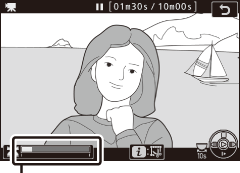
Film ilerleme çubuğu
-
Başlangıç/bitiş noktası seç öğesini seçin.
i menüsünü görüntülemek için i düğmesine basın, ardından Başlangıç/bitiş noktası seç öğesini vurgulayın ve J düğmesine basın.
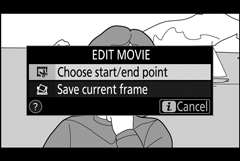
-
Başlangıç noktası öğesini seçin.
Geçerli kareden başlayan bir kopya oluşturmak için Başlangıç noktası'nı vurgulayın ve J düğmesine basın. Adım 9'da kopyayı kaydettiğinizde, geçerli kareden önceki kareler kaldırılacaktır.
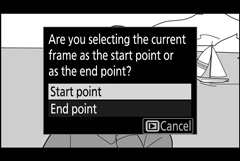
Başlangıç noktası
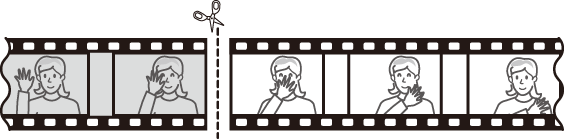
-
Yeni başlangıç noktasını onaylayın.
İstenilen kare görüntülenmiyorsa, ilerlemek veya geri almak için 4 veya 2 basın (10 s ileri veya geri atlamak için ana ayar kadranını çevirin; ilk veya son kareye atlamak için alt ayar kadranını çevirin).
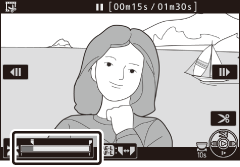
-
Bitiş noktasını seçin.
Başlangıç noktasından ( w ) bitiş noktası ( x ) seçim aracına geçmek için A ( L ) düğmesine basın ve ardından 5. Adımda açıklandığı gibi kapanış çerçevesini seçin. Adım 9'da kopyalayın.

A ( L ) düğmesi
bitiş noktası
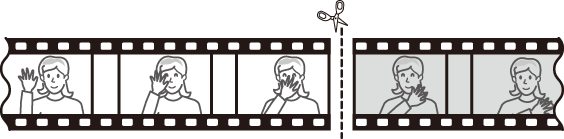
-
Kopyayı oluşturun.
İstenen çerçeve görüntülendiğinde 1 'e basın.
-
Filmi önizleyin.
Kopyayı önizlemek için Önizleme'yi vurgulayın ve J düğmesine basın (önizlemeyi kesmek ve kaydetme seçenekleri menüsüne geri dönmek için 1 basın). Geçerli kopyayı bırakmak ve yukarıda açıklandığı gibi yeni bir başlangıç noktası veya bitiş noktası seçmek için İptal'i vurgulayın ve J ; kopyayı kaydetmek için 9. Adıma ilerleyin.
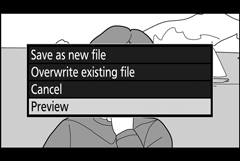
-
Kopyayı kaydedin.
Yeni dosya olarak kaydet'i vurgulayın ve kopyayı yeni bir dosyaya kaydetmek için J düğmesine basın. Orijinal film dosyasını düzenlenmiş kopyayla değiştirmek için Varolan dosyanın üzerine yaz öğesini vurgulayın ve J düğmesine basın.
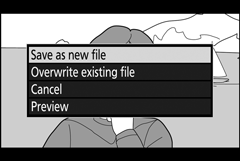
Filmleri Kırpma
Filmler en az iki saniye uzunluğunda olmalıdır. Bellek kartında yeterli alan yoksa kopya kaydedilmeyecektir.
Kopyalar, orijinal ile aynı oluşturulma saatine ve tarihine sahiptir.
Açılış veya Kapanış Videosunu Kaldırma
Filmden yalnızca açılış metrajını çıkarmak için 6. Adımda A ( L ) düğmesine basmadan 7. Adıma ilerleyin. Yalnızca kapanış görüntüsünü kaldırmak için 4. Adımda Bitiş noktasını seçin, kapanış karesini seçin ve 7. Adıma ilerleyin. Adım 6'da A ( L ) düğmesine basmadan.
“Film Kırp”
Filmler, rötuş menüsündeki Filmi kırp seçeneği kullanılarak da düzenlenebilir.
Geçerli Çerçeveyi Kaydet
Seçilen bir karenin bir kopyasını bir JPEG hareketsiz olarak kaydetmek için:
-
Filmi istediğiniz karede duraklatın.
Filmi, “Filmleri Görüntüleme” ( 0 Filmleri Görüntüleme ) bölümünde açıklandığı gibi oynatın, oynatmayı başlatmak ve sürdürmek için J düğmesine ve duraklatmak için 3 düğmesine basın. Filmi kopyalamak istediğiniz karede duraklatın.

-
Geçerli çerçeveyi kaydet'i seçin.
i menüsünü görüntülemek için i düğmesine basın, ardından Geçerli çerçeveyi kaydet öğesini vurgulayın ve geçerli çerçevenin bir JPEG kopyasını oluşturmak için J düğmesine basın. Görüntü, film çekimi menüsünde Çerçeve boyutu/kare hızı için seçilen boyutlarda kaydedilecektir.
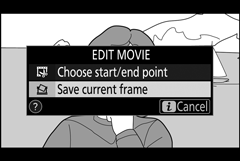
Geçerli Çerçeveyi Kaydet
Geçerli kareyi kaydet seçeneğiyle oluşturulan JPEG film fotoğrafları rötuşlanamaz. JPEG film fotoğraflarında bazı fotoğraf bilgisi kategorileri yoktur.

